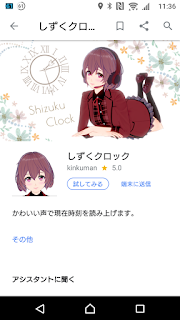「そーいうことじゃないんだよ」と言われても困るので、先に結論を書いておきます。
正攻法でGooglePlayMusicをEchoで鳴らす方法は無いようです。
あらまし
Alexaスキル開発の目的で2018年年末のAmazonセールでAmazon Echo Dotを購入しました。
3000円+税程度で、GoogleHomeと同じような値段でした。
開封し、少し試してみるとAmazonとGoogleはスマートスピーカーでは競合のため、お互いが持っている音楽サービスを利用できない仕様となっている。
AmazonPrimeの会員であればAmazonMusicが使用できるので、とりあえず音を鳴らせることはできそうですが、私の場合、
妻がプライム無料体験 ->解約忘れて継続
そのまま今に至り、妻のアカウントで設定されたデバイスでプライムビデオを視聴していたりするため、私のアカウントでセットアップしたEchoではAmazonMusicが再生できない。
アマゾンプライムビデオは利用した際に神サービスと感じたため、妻のプライムを解約することなく継続を決めました。
しかしアマゾンミュージックは、妻のアカウント経由で聴いたら、その歌手ではなく声がよく似た違う人が歌っている歌とか多くて、プライムビデオのクォリティを期待していたら正直微妙なサービスでした。
どうもAmazonPrimeMusicUnlimitedというさらに上位のサービスが存在し、そちらならば曲数が6500万曲(AmazonPrimeMusicは100万曲)ということで、スマートスピーカー用プランが存在し月額380円で契約できるようだ。
しかし、
GooglePlayMusicを試し 3500万曲あっても結局自分のアップロードした曲ばかり聴いていたので、なんとかGooglePlayMusicにアップロードした曲をEchoDotから鳴らせられないかと考えました。
EchoがGoogleHomeより良い点として、音声の有線外部出力(AUX)を持っている。
なので、Aux経由で音のそこそこにいいスピーカーから音楽を鳴らすことを目標とします。
AmazonMusic Storage
調べてみるとAmazonにもAmazonMusic Storageというサービスがあってアップロードした曲を聴くことができたようなのだが、2019年の1月で終了という・・・・。これはダメ。
スマホから再生
Alexa(EchoDot)はGoogleHome同様にBluetooth接続可能なので、スマホでEcho接続しGooglePlayMusicからつなげば、普通に聞けます。
だったら最初からスマホで有線接続やらBluetooth接続やらして聴けばいい。
GoogleHomeと連携する
私のように
GoogleHomeを先に買ったユーザー限定ではあるが、こういう事である。
GooglePlayMusic -> GoogleHome -> bluetooth -> AmazonEchoDot -> AUX -> 有線スピーカー(ONKYO製の
GX-70A)
やっていることはスマホから繋ぐのと同様ではあるが、スマホ不要で
「OK Google Bluetoothにつないで」
「OK Google 音楽かけて」
でEchoにつながった有線スピーカーから音が出る。
Aux端子をもっている特徴を生かして、単なるBluetooth受信機として使うということなので、
記事のタイトルに偽りありかなと感じます。
問題点
「結局GoogleHome使ってんのかい」という事である、
Amazon EchoはAuxにプラグを刺しておくと、本体内部スピーカーを一切使わなくなってしまう。
この方法を取った場合、有線スピーカーの電源は常にONとなる。
通常のやりとりは内蔵スピーカーで、音楽聞くときだけ外部スピーカーを使うという事はできないようだ。
以下のURLの作業内容のように電子工作すれば実現はできるようだが、
https://www.hackster.io/saka/echo-dot-smart-control-of-internal-speaker-with-3-5mm-audio-8e1c4f
そこまでの熱意はないなぁ。
AUX使わなければいいんだけど、せっかくの有線端子がもったいない。